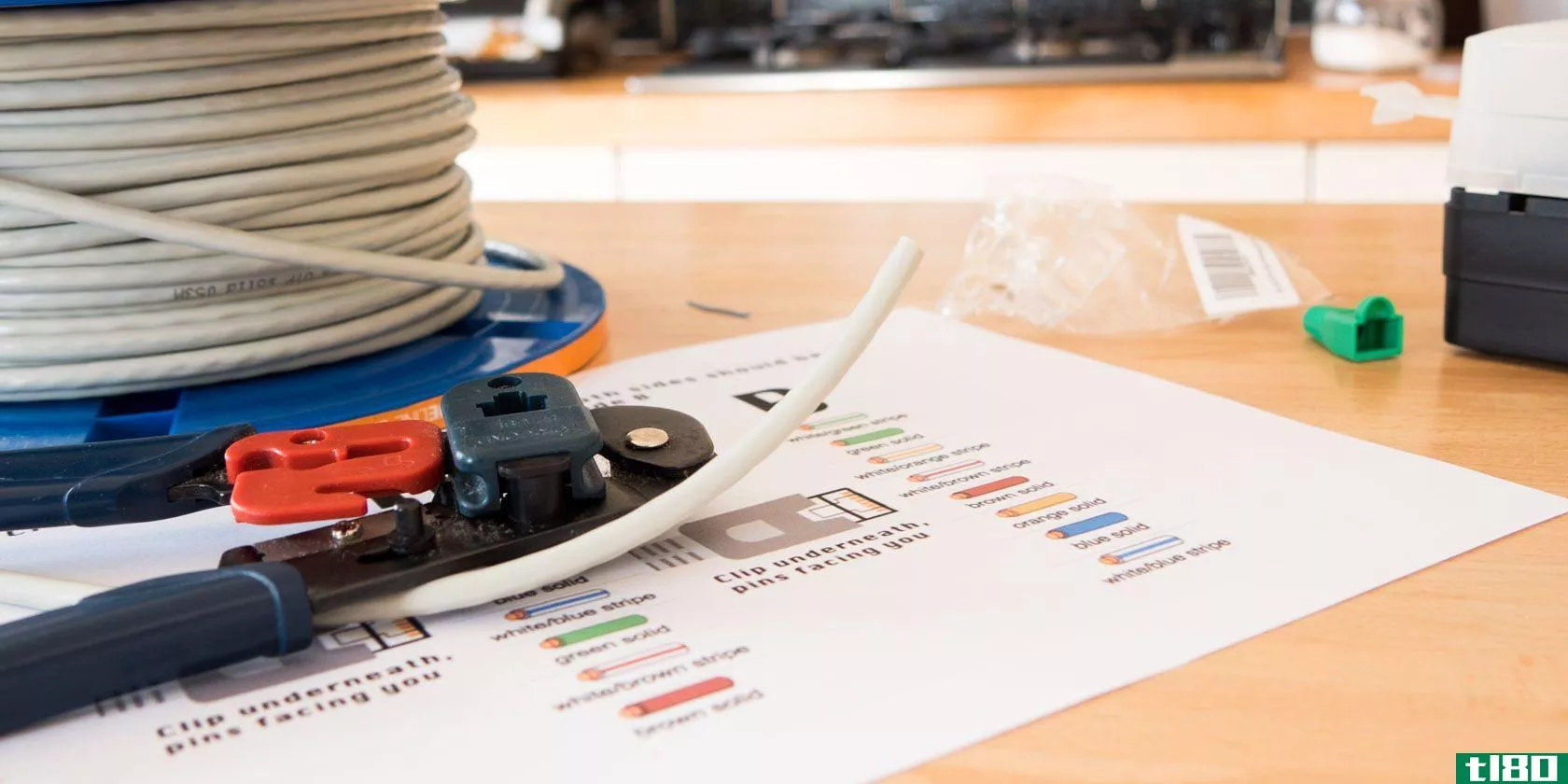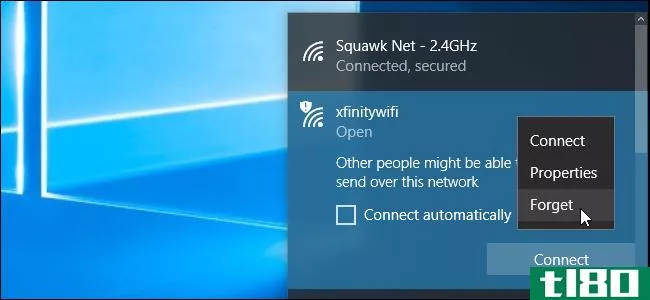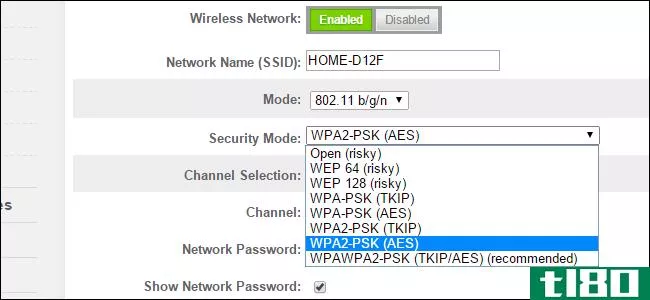如何将旧的wi-fi路由器重新用作网络交换机
仅仅因为你的旧Wi-Fi路由器已经被一个更新的型号所取代并不意味着它需要在衣柜里收集灰尘。请继续阅读,我们将向您展示如何将一个旧的、动力不足的Wi-Fi路由器变成一个值得尊敬的网络交换机(在这个过程中节省您20美元)。
图片来自mmgallan。
我为什么要这么做?
Wi-Fi技术在过去十年中发生了重大变化,但基于以太网的网络变化很小。因此,具有2006年时代勇气的Wi-Fi路由器明显落后于当前的Wi-Fi路由器技术,但该设备的以太网网络组件一如既往地有用;除了可能只有100Mbs而不是1000Mbs的能力(这对于99%的家庭应用来说是不相关的)之外,以太网就是以太网。
相关:了解路由器、交换机和网络硬件
What does this matter to you, the c***umer? It means that even though your old router doesn’t hack it for your Wi-Fi needs any longer, the device is still a perfectly serviceable (and high quality) network switch. When do you need a network switch? Any time you want to share an Ethernet cable among multiple devices, you need a switch.例如,假设您的娱乐中心后面有一个以太网墙壁插孔。不幸的是,你有四个设备,你想通过硬线连接到你的本地网络,包括你的智能高清电视,DVR,Xbox,和一个小树莓Pi运行XBMC。
而不是花20-30美元购买一个全新的交换机,其质量与旧的Wi-Fi路由器相当,花五分钟时间调整旧路由器的设置,将其从Wi-Fi接入点和路由工具转变为网络交换机,这在经济上是合理的(而且是环保的),非常适合放在娱乐中心后面,这样您的DVR、Xbox,和媒体中心的计算机都可以共享一个以太网连接。
我需要什么?
在本教程中,您将需要一些东西,所有这些东西您都可以随时准备或免费下载。要学习本教程的基本部分,您需要以下内容:
- 1个带以太网端口的Wi-Fi路由器
- 1台带以太网接口的计算机
- 1根以太网电缆
对于高级教程,您需要所有这些内容,另外:
- 1份适用于Wi-Fi路由器的DD-WRT固件
我们正在用Linksys WRT54GL Wi-Fi路由器进行实验。WRT54系列是有史以来最畅销的Wi-Fi路由器系列之一,很有可能有相当数量的读者将其中一个(或多个)塞进办公室衣柜。即使您没有WRT54系列路由器,但是,我们在这里概述的原则适用于所有Wi-Fi路由器;只要您的路由器管理面板允许进行必要的更改,您就可以跟随我们。
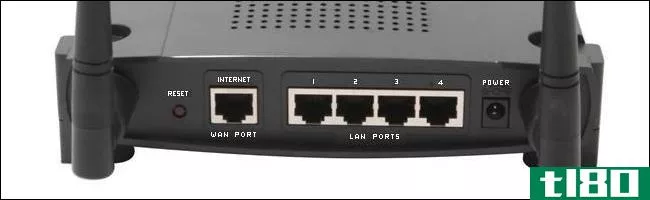
在继续之前,请简要说明本教程的基本版本和高级版本之间的区别。典型的Wi-Fi路由器背面有5个以太网端口:1个标有“Internet”、“WAN”或其变体,用于连接到DSL/电缆调制解调器;4个标有1-4,用于将计算机、打印机和游戏机等以太网设备直接连接到Wi-Fi路由器。
当您将Wi-Fi路由器转换为交换机时,在大多数情况下,您会丢失两个端口,因为“Internet”端口不能用作正常的交换机端口,并且其中一个交换机端口会成为将交换机连接到主网络的以太网电缆的输入端口。这意味着,参照上图,您将丢失WAN端口和LAN端口1,但保留LAN端口2、3和4以供使用。如果您只需要切换2-3个设备,这可能是令人满意的。
但是,对于那些更喜欢传统交换机设置的用户,如果有一个专用的WAN端口,其他端口都可以访问,则需要将第三方路由器固件(如功能强大的DD-WRT)闪存到设备上。这样做会打开路由器进行更大程度的修改,并允许您将以前保留的WAN端口分配给交换机,从而打开LAN端口1-4。
即使您不打算使用这个额外的端口,DD-WRT也为您提供了更多的选择,值得多做几步。
准备你的路由器作为一个交换机的生活
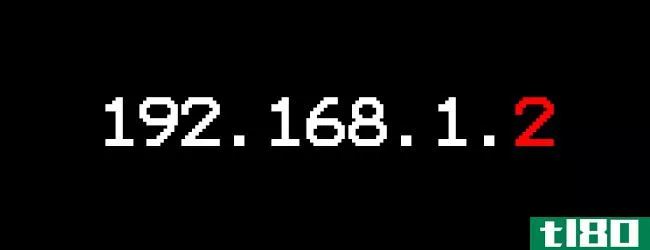
在我们开始关闭Wi-Fi功能并将您的设备重新用作网络交换机之前,有几个重要的准备步骤需要注意。
首先,您要重置路由器(如果您刚刚将新固件闪存到路由器,请跳过此步骤)。遵循特定路由器的重置程序,或者使用所谓的“孔雀方法”,即按住重置按钮30秒,拔下路由器插头并等待(同时仍按住重置按钮)30秒,然后将其**,同时继续按住其余按钮。在路由器的整个生命周期中,有各种各样的变化,大大小小的,所以在将路由器重新用作交换机之前,最好将它们全部恢复到出厂默认值。
其次,重置后,我们需要将本地网络上设备的IP地址更改为与新路由器不直接冲突的地址。家庭路由器的典型默认IP地址是192.168.1.1;如果您需要回到路由器交换机的管理面板来检查或进行更改,那么如果设备的IP地址与新的家庭路由器冲突,这将是一个真正的麻烦。处理这个问题的最简单方法是分配一个接近实际路由器地址的地址,但不在路由器将通过DHCP客户端分配的地址范围内;最好的选择是192.168.1.2。
一旦路由器被重置(或重新刷新)并被分配了一个新的IP地址,就可以将其配置为交换机了。
基本路由器到交换机配置
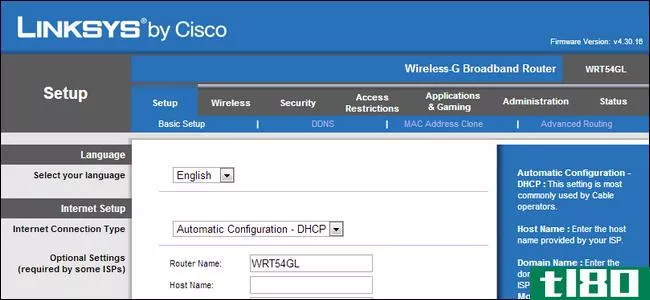
如果您不想(或不需要)将新固件闪存到您的设备上以打开额外的端口,这是本教程的一节:我们将介绍如何存储路由器,我们前面提到的WRT54系列Linksys,并将其转换为交换机。
通过其中一个LAN端口将Wi-Fi路由器连接到网络(从现在起,将WAN端口视为完全失效;除非您再次开始在其传统功能中使用路由器,或稍后将更高级的固件闪存到设备,否则此时该端口将正式失效)。在连接的计算机上通过web浏览器打开“管理”控制面板。在我们开始之前,有两件事:第一,任何我们没有明确指示您更改的内容都应该保留在默认的出厂重置设置中,因为您发现了它;第二,更改设置的顺序是我们列出它们,因为某些设置在某些功能被禁用后无法更改。
首先,让我们导航到设置->;基本设置。在这里,您需要更改以下内容:
Local IP Address: [different than the primary router, e.g. 192.168.1.2]
Subnet Mask: [same as the primary router, e.g. 255.255.255.0]
DHCP Server: Disable
使用“保存设置”按钮保存,然后导航到设置->;高级路由:
Operating Mode: Router
相关:保护你的无线路由器:8件事你现在可以做
This particular setting is very counterintuitive. The “Operating Mode” toggle tells the device whether or not it should enable the Network Address Translation (NAT) feature. Because we’re turning a **art piece of networking hardware into a relatively dumb one, we don’t need this feature so we switch from Gateway mode (NAT on) to Router mode (NAT off).我们的下一站是无线->;基本无线设置:
Wireless SSID Broadcast: Disable
Wireless Network Mode: Disabled
在关闭无线系统之后,我们又会做一些违反直觉的事情。导航到Wireless->;Wireless Security并设置以下参数:
Security Mode: WPA2 Personal
WPA Algorithms: TKIP+AES
WPA Shared Key: [select some random string of letters, numbers, and symbols like JF#d$di!Hdgio890]
现在你可能会问自己,到底为什么我们要在一个Wi-Fi路由器上设置一个相当安全的Wi-Fi配置,而我们不会将其用作Wi-Fi节点?如果在断电之后发生了一些奇怪的事情,比如说,当你的路由器打开和关闭开关循环了一段时间,Wi-Fi功能被激活时,我们不想让Wi-Fi节点完全打开并允许不受限制地访问你的网络。虽然这种可能性几乎不存在,但应用安全措施只需几秒钟,因此没有理由不这样做。
保存更改并导航到安全->;防火墙。
Uncheck everything but Filter Multicast
Firewall Protect: Disable
此时,您可以再次保存更改,查看您所做的更改,以确保它们都卡在一起,然后在需要的地方部署“新”交换机。
高级路由器到交换机配置
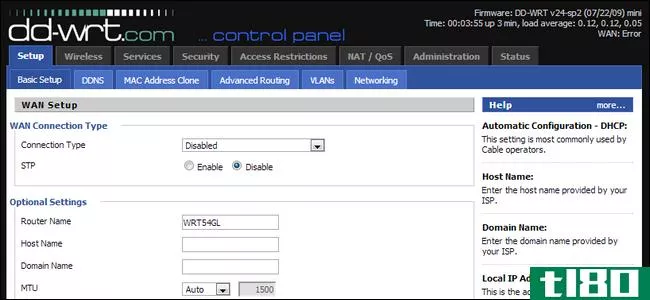
对于高级配置,您需要在路由器上安装DD-WRT的副本。虽然这样做是额外的几个步骤,它给你更多的控制过程和解放了一个额外的端口上的设备。
通过其中一个LAN端口将Wi-Fi路由器连接到网络(稍后您可以将电缆切换到WAN端口)。通过所连接计算机上的web浏览器打开“管理”控制面板。导航到设置->;基本设置选项卡以开始。
在“基本设置”选项卡中,确保调整了以下设置。设置更改不是可选的,将Wi-Fi路由器转换为交换机时需要更改。
WAN Connection Type: Disabled
Local IP Address: [different than the primary router, e.g. 192.168.1.2]
Subnet Mask: [same as the primary router, e.g. 255.255.255.0]
DHCP Server: Disable
除禁用DHCP服务器外,还取消选中DHCP子菜单底部的所有DNSMasq框。
如果要激活额外端口(为什么不激活),请在WAN端口部分:
Assign WAN Port to Switch [X]
在这一点上,路由器已经成为一个交换机,你可以访问广域网端口,使局域网端口都是免费的。然而,既然我们已经在控制面板中了,我们不妨翻转一些可选的开关,进一步锁定开关,防止一些奇怪的事情发生。可选设置通过您在中找到的菜单进行排列。在移动到新选项卡之前,请记住使用“保存”按钮保存设置。
在“设置”->;“基本设置”菜单中,更改以下内容:
Gateway/Local DNS : [IP address of primary router, e.g. 192.168.1.1] NTP Client : Disable
下一步是完全关闭收音机(这不仅会扼杀Wi-Fi,实际上还会关闭物理无线电芯片的电源)。导航到“无线”->;“高级设置”->;“无线时间限制”:
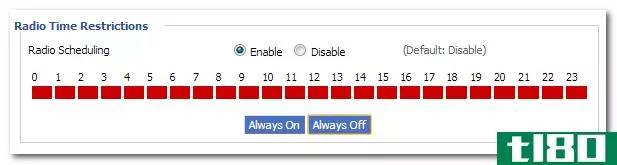
Radio Sche****ng: Enable
Select “Always Off”
没有必要通过保持Wi-Fi收音机打开来产生潜在的安全问题,上面的开关会将其完全关闭。
在“服务”->;“服务”下:
DNSMasq : Disable ttraff Daemon : Disable
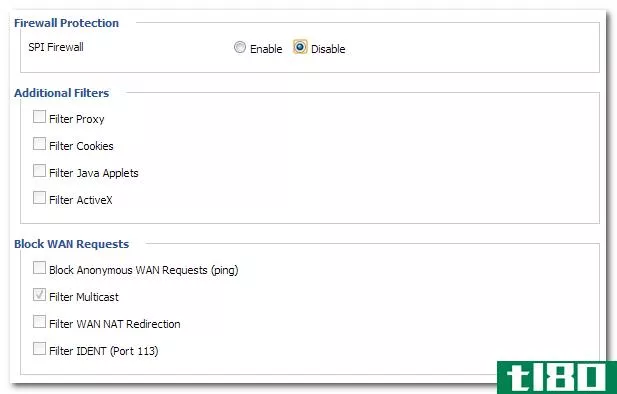
在安全->;防火墙选项卡下,取消选中除“过滤多播”之外的所有框,如上面的屏幕截图所示,然后禁用SPI防火墙。完成后,保存并转到“管理”选项卡。管理下->;管理:
Info Site Password Protection : Enable
Info Site MAC Masking : Disable
CRON : Disable
802.1x : Disable
Routing : Disable
在这最后一轮调整之后,保存并应用您的设置。现在,你的路由器已经从战略上降低到可以作为一个非常可靠的小交换机。是时候把它塞进你的办公桌或娱乐中心,简化你的布线了。
- 发表于 2021-04-11 15:01
- 阅读 ( 204 )
- 分类:互联网
你可能感兴趣的文章
12种重用旧路由器的有用方法(不要把它扔掉!)
你觉得是时候换个新路由器了吗?也许你的新互联网服务提供商(ISP)已经发出了一个,或者你只是想升级。不管怎样,你都面临一个问题: ...
- 发布于 2021-03-10 20:12
- 阅读 ( 419 )
什么是以太网电缆,它是如何使您的互联网更快的?
...您的台式机、笔记本电脑、游戏机或其他设备连接到网络路由器的电缆。这被称为“硬连线”你的设备到网络,是常见的之前,Wi-Fi成为标准和允许的无线连接。 ...
- 发布于 2021-03-11 11:29
- 阅读 ( 1889 )
什么是ubiquiti unifi,它如何解决wi-fi的困境?
...了一个典型的网络设置,其中单个设备用作调制解调器、路由器、交换机和无线接入点。将所有这些角色分配给单个设备更便宜,并且在面积很小、只有几个设备的情况下可能有效。然而,在更大的建筑物中,Wi-Fi将无法工作,...
- 发布于 2021-03-11 15:54
- 阅读 ( 840 )
完整的windows网络故障排除指南
...表示。通常有两种情况。第一种情况是作为调制解调器、路由器、交换机和无线接入点的中央设备。第二个图显示了另一种情况,其中角色被拆分为多个设备。 ...
- 发布于 2021-03-11 18:35
- 阅读 ( 237 )
8个基本路由器提示,实现最佳游戏性能
在网上玩游戏时,路由器会影响你的体验。如果你有一个垃圾路由器,不能跟上或保持你的连接,你的连接速度就会浪费。 ...
- 发布于 2021-03-12 17:16
- 阅读 ( 175 )
如何制作以太网交叉电缆
...网布线多年来一直是网络安装的标准。这是将电脑连接到路由器或中央交换机的最快方式。当然,为了方便起见,你可以使用无线连接,但事实是无线连接总是比较慢,而且特别容易受到干扰。一条好的网线可以以千兆的速度传...
- 发布于 2021-03-14 01:40
- 阅读 ( 341 )
将文件从一台计算机传输到另一台计算机的5种方法
...操作系统都有一个内置选项来建立家庭网络。这使得同一路由器上的设备(通过以太网或Wi-Fi连接)能够永久地相互识别。因此,当您需要在计算机之间传输文件时,不需要每次都建立新的连接;只要两台计算机都打开,连接就...
- 发布于 2021-03-18 14:10
- 阅读 ( 269 )
wep与wpa与wpa2与wpa3:wi-fi安全类型说明
...中的绝大多数人每天都会在某个时间点将移动设备连接到路由器,比如智能**、平板电脑、笔记本电脑或其他。此外,物联网设备使用Wi-Fi连接到互联网。 ...
- 发布于 2021-03-22 04:43
- 阅读 ( 281 )
什么是路由器和如何使用路由器:初学者的常见问题解答
上一次你必须处理让你连接到互联网的硬件是什么时候?路由器是一个关键的一块在您的互联网设置。 ...
- 发布于 2021-03-25 19:41
- 阅读 ( 261 )
如何充分利用您的eero mesh wi-fi系统
对一些人来说,普通的路由器可以满足他们的无线需求。但如果你家周围都有死点,你可能会受益于网状Wi-Fi系统,比如Eero。即使你对Eero系统很熟悉,这里也有一些你可能不知道的妙招。 与eero一起使用其他路由器 相关:如...
- 发布于 2021-04-06 20:48
- 阅读 ( 196 )